本ヘルプセンターは英語版を翻訳したものです。また、一部には翻訳ソフトウエアにより機械的に翻訳した内容が含まれます。翻訳については順次対応しておりますが、最新の情報になっていない場合があります。最新の情報は英語版のページでご確認ください。表示言語は、画面右上の言語名をクリックして切り替えられます。
本ヘルプセンターの一部の記事には外部リンクが含まれています。万一リンク切れなどお気づきの点がございましたら、お手数ですが弊社サポート窓口までご連絡ください。
アプリケーションコントロールの有効化の確認
アプリケーションコントロールの概要については、アプリケーションコントロールによるソフトウェアのロックダウンを参照してください。初期設定の手順については、アプリケーションコントロールの設定を参照してください。
アプリケーションコントロールが有効化され、最初のソフトウェアインベントリ検索が完了すると、次の状態になります。
- [ステータス] が「オン」または「オン、承認されていないソフトウェアをブロック」になります。
- [コンピュータ] の [ステータス] が「アプリケーションコントロールルールセットの構築中」から「管理対象 (オンライン)」に変わります。
- [イベントとレポート]→[イベント]→[システムイベント] に、「アプリケーションコントロールルールセットの作成開始」および「アプリケーションコントロールルールセットの作成完了」が記録されます (ログが何も表示されない場合は、ログに記録するアプリケーションコントロールイベントを選択するを参照してください)。
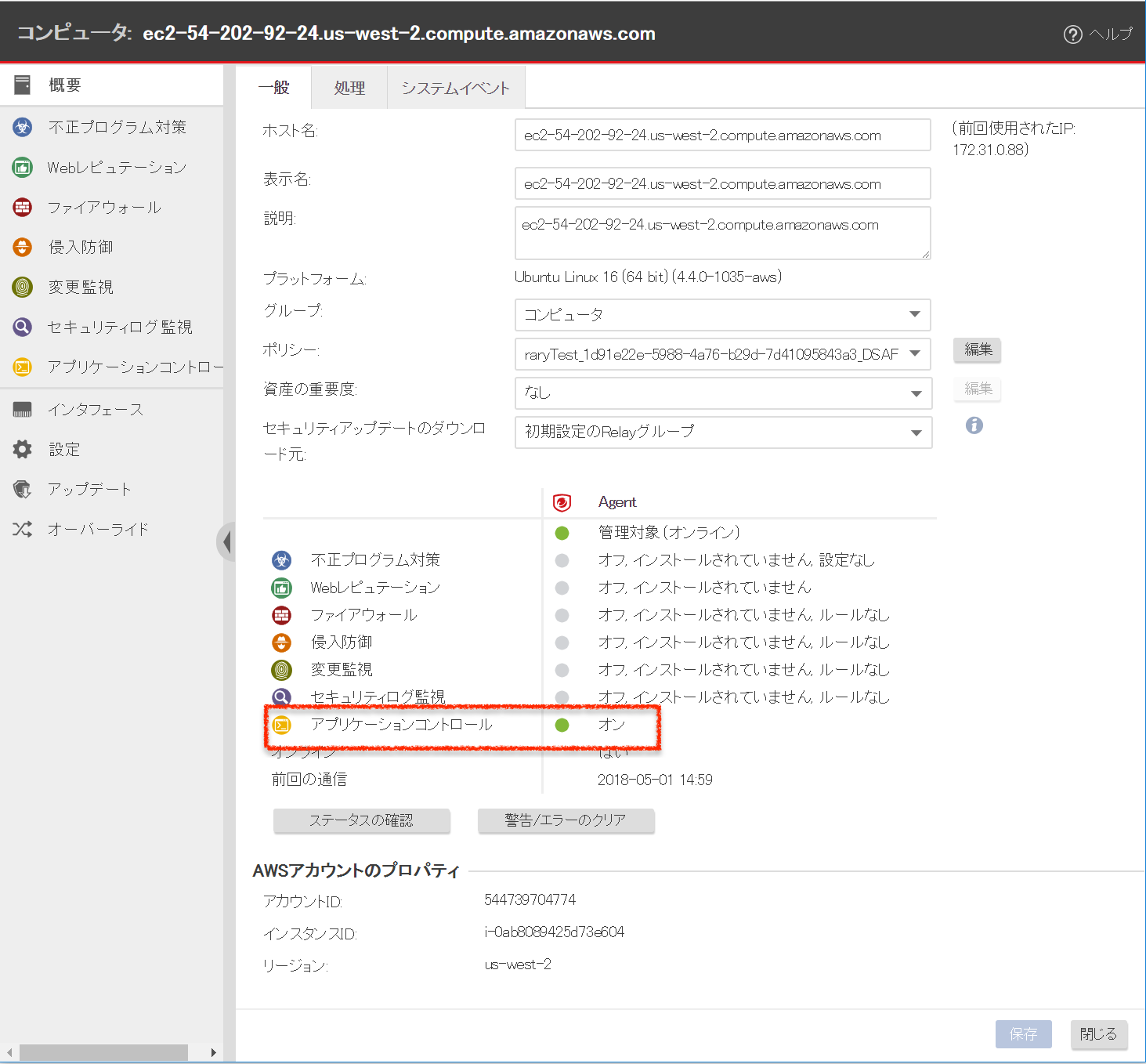
アプリケーションコントロールが機能していることを確認するには、次の手順に従います。
- コンピュータに実行可能ファイルをコピーするか、プレーンテキストファイルに実行権限を追加して、そのファイルを実行してみます。
- テスト用ソフトウェアの許可またはブロックルールを追加して、もう一度実行してみます。今回は、許可またはブロックルールが適用されます。
承認されていないソフトウェアに対する設定に応じて、ファイルがブロックまたは許可されます。アプリケーションコントロールで初期許可ルールの構築または共有ルールセットのダウンロードが完了している場合、変更が検出されると [処理] タブに表示され、このタブで許可およびブロックルールを作成できます (新規および変更済みソフトウェアを監視するを参照)。また、アラートを設定していれば、承認されていないソフトウェアが検出されたときやアプリケーションコントロールによってソフトウェアの起動がブロックされたときにアラートも表示されます (「アプリケーションコントロールイベントの監視」を参照)。ソフトウェアの変更が存在しなくなるまで、または最も古いデータがデータベースから削除されるまで、イベントは保持されます。